此页面内容已过时,需要更新或者移除!
¶ 前言
由网易代理的“我的世界中国版”(下简称网易版)在今天仍旧是很多萌新玩家游玩MC的唯一方式。然而,一方面网易版的优化、版本更新速度和资源种类都不如人意,一方面包括XJTUMC在内的众多服务器都不支持网易版。因此,学会如何使用国际版MC是很有必要的。
本篇教程将致力于以最简单详细的语言教会从未游玩过Minecraft或一直困于网易中国版Minecraft的玩家游玩国际版Minecraft。
我们首先为您介绍Minecraft的分类:
我们可以大概将MC这样分类:
- 网易版
- 国际版
- 正版
- 非正版
也可以这样分类:
- JAVA版
- 基岩版
其中,国际版中的正版和非正版区别仅在于“正版账号”。即购买正版会获得一个正版账号。若服务器开启了“正版验证”,则你必须使用正版账号登入;反之则没有限制。因此,只要服务器不开启正版验证,正版与非正版是没有区别的。甚至在某些服务器中(比如众多高校服务器),并不允许玩家使用正版账号登录。尽管本篇教程并不依赖读者购买过Minecraft正版账号,我们依然鼓励屏幕前的您支持正版。
而对于JAVA(简称JE)和基岩(简称BE)两个版本,本质区别在他们的运行环境。前者使用JAVA编写,而后者使用C++。而另一个特征是:JAVA版一般运行在电脑上,而基岩版一般使用手机等移动设备和各种游戏机游玩。
本文档主要介绍的就是国际版的JE版MC,同时,我们默认您是使用电脑游玩。
¶ 安装环境(Java的安装)
**游玩Minecraft Java版需要先安装Java。**您可以通过以下方式安装Java:
Java下载官方网站:
Java8(适用于Minecraft Java版1.16.5及以下版本,下载需登录)
Java17(适用于Minecraft Java版1.17及以上版本)
第三方下载站:https://www.starlight.cool/download/jdk/
请根据您的系统和游戏版本,选择下载并安装对应的exe或dmg安装文件。安装过程中一般只需要不断点击下一步即可。
如果您使用官方启动器/第三方HMCL启动器,它们在电脑中没有合适的Java的情况下,可能会自动下载合适的Java版本,但也可以事先安装Java后,由启动器自动检测Java目录并启动。
¶ 启动器的选择
在2016年前后,国内的Hello! Minecraft Launcher(简称HMCL)与Plain Craft Launcher(简称PCL)两款第三方启动器相继问世,因其启动速度快、登录便捷、支持第三方登录、可以直接下载mod、整合包与模组等特点,很快成为国内启动器使用的主流。一般情况下我们不推荐您使用官方启动器。
HMCL和PCL2下载的方式如下:
HMCL:官方下载
PCL2:官方下载(仅支持Windows)
第三方下载站:https://www.starlight.cool/download/launcher/
如果您想要更多自带mod、优化模组的启动器,您可以在各大高校交流群中询问群文件是否有整合包,一般这种配置的整合包都会自带优化模组。
相较于其他启动器,官方启动器能够更换玩家正版披风、了解游戏最新消息、参与Mojang发起的年度生物投票等活动。官方启动器的缺点在于:由于国内网络的限制,官方启动器连接不稳定、加载速度慢,同时加载第三方模组较为不便。如果您想要下载官方启动器,并且已经有了Minecraft正版账号,您可以通过Minecraft官网下载官方启动器。对于高校MC服务器,一般不建议使用官方启动器游玩。
¶ 使用账户登录
Minecraft登陆账户一般分为三种:离线登录、正版登录、第三方登录。请查看您游玩高校服务器的说明,选用合适的登录方式。
¶ 第三方登录
第三方登录是使用非微软账号的第三方皮肤站账号,进行Minecraft服务器的身份验证。在Minecraft高校联盟MUA中,因高校Union联合认证的推广,第三方登录变得尤其重要。通过Union联合认证,您可以使用一个账号在40多个高校服务器内畅通无阻的游玩。标有Union联合认证/皮肤站登录的服务器需要使用此登录方式登录。
如果您的高校建立了Union认证皮肤站列表中的皮肤站,则可以使用高校自建皮肤站进行注册登录。否则,可以在MUA联合皮肤站(skin.mualliance.ltd)注册账号。联合认证的账号注册需要使用高校邮箱(后缀为edu.cn)或学信网认证。如果您没有高校邮箱且为高校新生,请按照注册页面的说明联系MUA大群内管理员验证身份。注册时还需要填写你想要的Minecraft游戏名(游戏ID)。
¶ 正版登录(需要付费购买游戏)
您需要购买Minecraft国际版正版才能使用正版登录,目前有少部分高校服务器使用正版登录。要购买正版,请打开购买地址,点击右上角“登录”,登录您的微软账号。
登录后,点击“购买 ¥89”,添加支付方式,你可以选择银行卡支付,也可以选择eWallet(支付宝)付款。付款结束后,恭喜你,你拥有了自己的Minecraft正版账户。
支付结束后,打开编辑档案页面,使用微软账户登录后,便可以设置你的游戏ID。如果点击完成后界面没有任何反应,表明这个游戏ID已被使用,请换一个ID,直到界面跳转,则ID设置完毕。
¶ 离线登录
离线登录也称盗版登录,指不购买正版账户,通过第三方启动器的离线登录模式进入游戏。该模式与正版登录的区别在于,玩家无需登录账户即可游玩Minecraft,但与此同时,离线登录的用户是无法进入绝大多数多人游戏服务器的,同时在多人游戏模式中,您的皮肤、披风很可能无法被其他玩家查看。
目前有少部分高校服务器使用离线登录。
¶ 皮肤的使用
在Minecraft中,很多玩家都拥有一款好看的皮肤。这些有的来自网络查找,有的来自玩家自己制作。这一段不是必备操作,新手可以暂时跳过。下面将介绍如何为自己选择心仪的皮肤。
通过网络寻找皮肤:NameMC、MCBBS、LittleSkin以及各大皮肤站的站内皮肤库等。
自己制作皮肤:主要的软件有Blockbench、PhotoShop、Skinseed、3D Skins、Nova Skin,可以在B站搜索相关教程。
那么,如何使用心仪的皮肤呢?
使用第三方登录的,您可以在皮肤站内选择我的衣柜—上传材质,然后上传自己的皮肤(注意是png格式),上传后在衣柜中选中皮肤应用到角色上;如果是正版登录的角色,您可以登录官网更换皮肤页面上传自定义皮肤。
到这里,全部的游玩前配置都已准备完全。现在,我们开始游玩Minecraft!
首先请将下载的启动器(HMCL或PCL)放到一个单独的文件夹中,然后打开它。接着根据你选择的启动器,阅读下方对应的操作指南。
¶ HMCL启动器
打开启动器后,您将看到如下界面,也可能是一个用户登录方式选择的提示框。
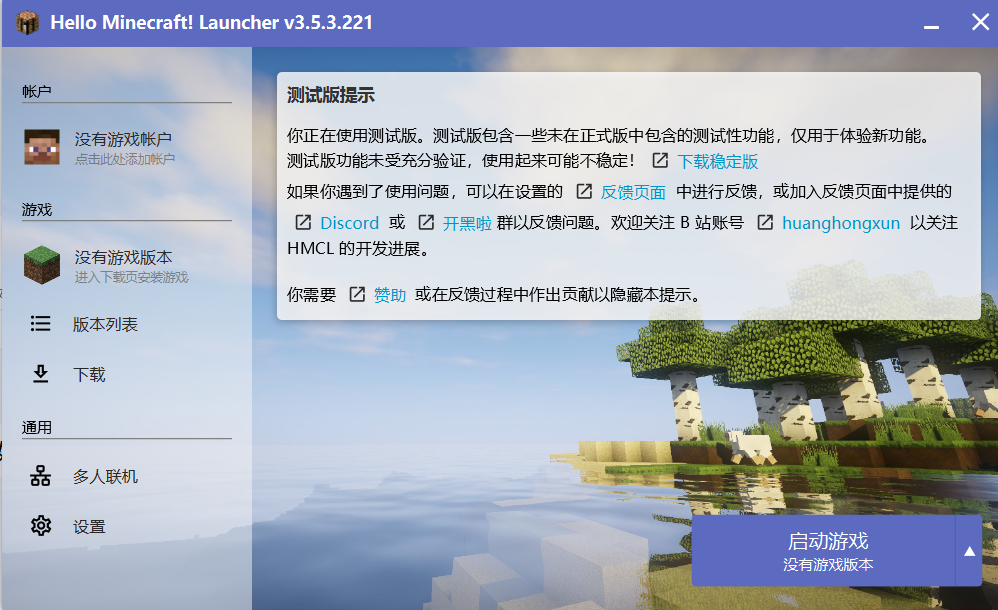
¶ 登录
在用户登录方式选择的提示框中,或是点击左侧添加账户,选择你要登录的账户类型。
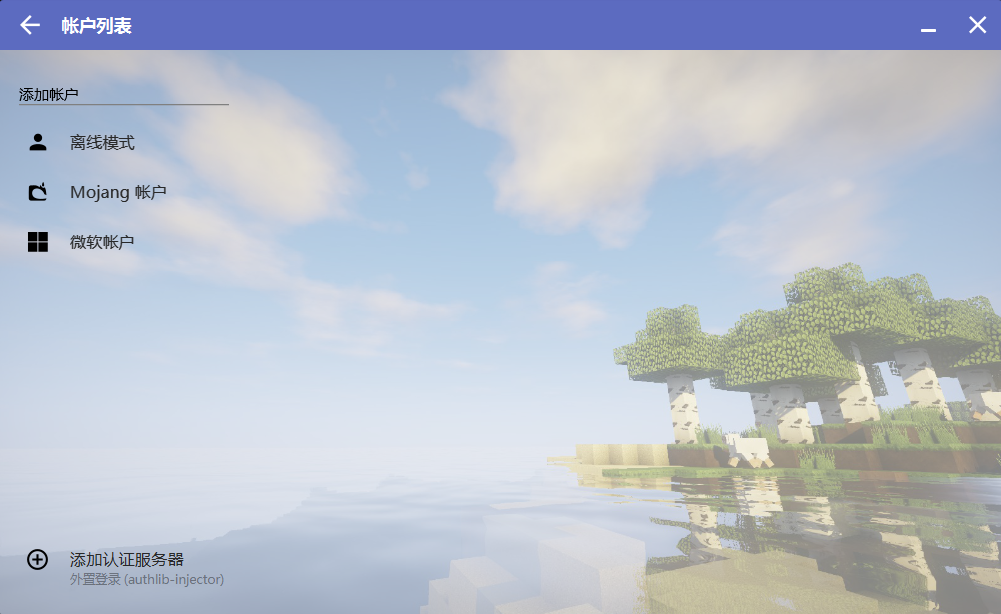
¶ 第三方登录
对于第三方登录,请在注册过的皮肤站用户中心,将“快速配置启动器”一节的蓝色按钮拖动到启动器中,即可一键完成认证服务器添加。
或者您可以参考MUA皮肤站的仪表盘公告中也有手动配置的教程。
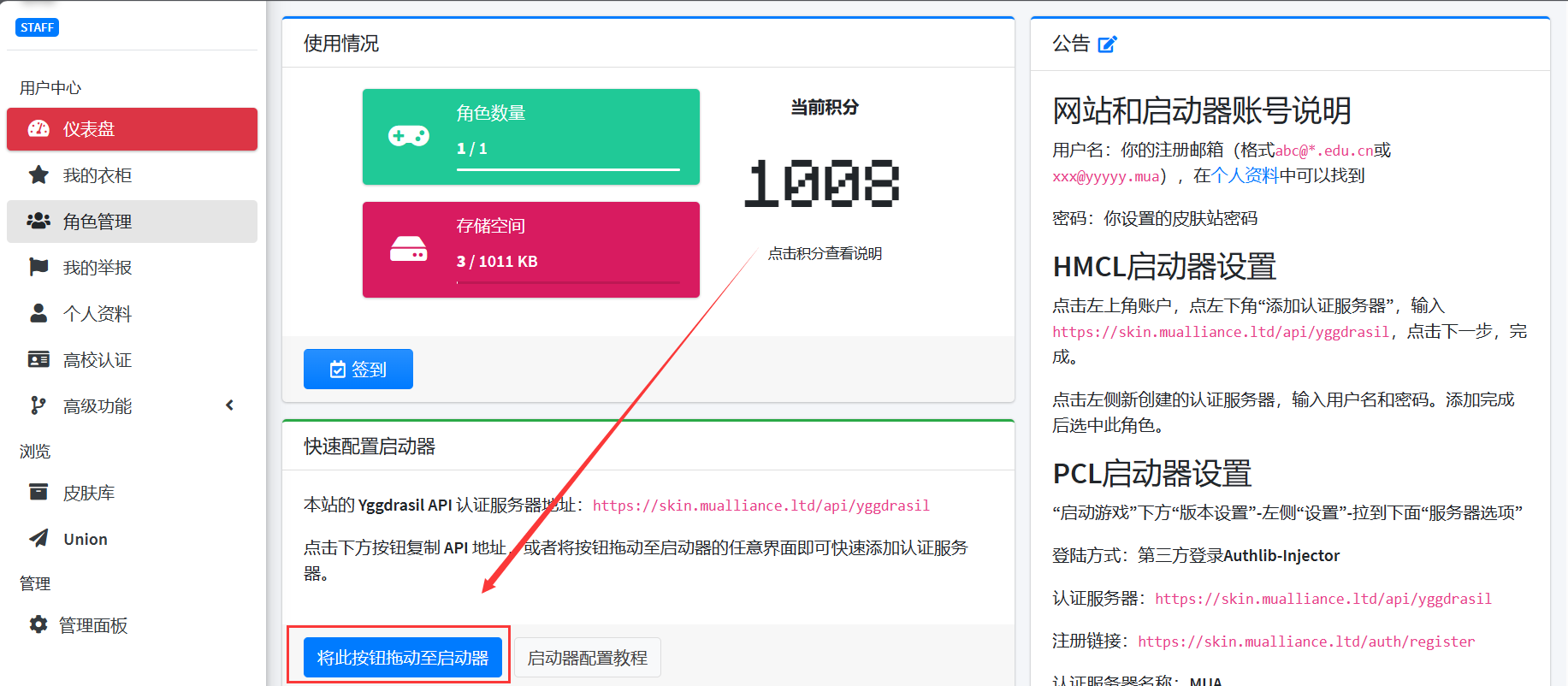
接着点击在启动器中点击添加的皮肤站(如下图以XJTUMC皮肤站为例),用户名输入你的皮肤站内任意一个角色名,密码按注册皮肤站时的密码填写。
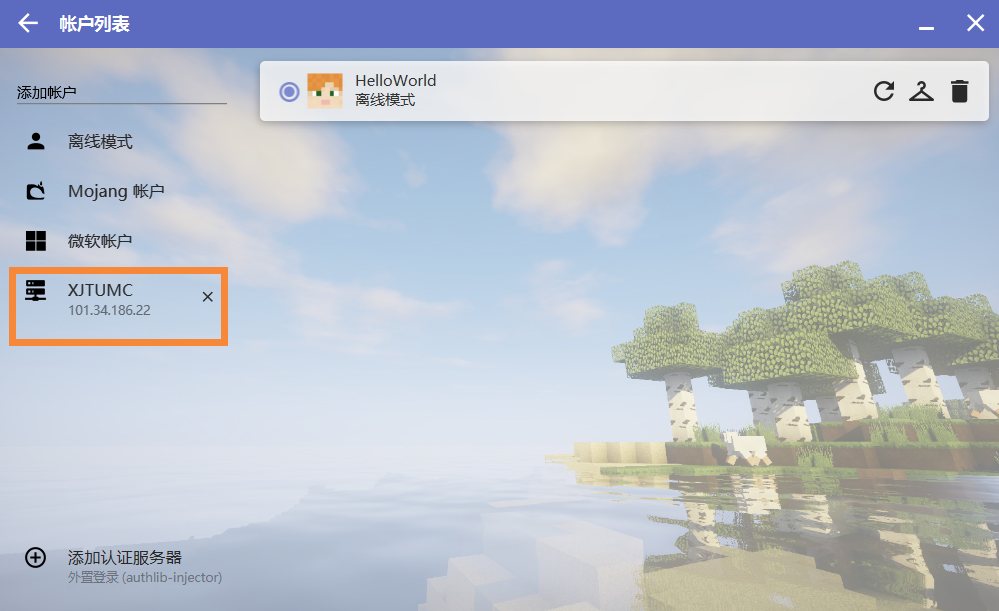
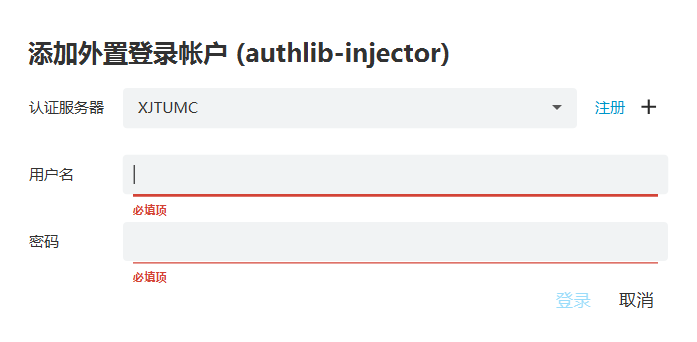
若你的皮肤站下有多个角色,会出现如下界面:
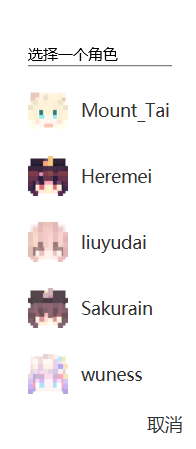
此时点击你想要添加的角色即可。
¶ 正版登录
正版帐户需要你购买正版帐号后使用其登录。目前Mojang帐户无法登录,需要先首先迁移至微软账号再登录。微软账号登录存在比较大的网络问题,且我们各类服务器鲜少需要正版帐户登录。故这里不做赘述。
¶ 离线登录
离线模式不需要你在任何地方注册帐户。但 在联机模式中,你将无法使用自己的皮肤。若服务器没有要求使用正版或指定的第三方账号登录,一般都可以使用离线模式直接登录。
自然地,你也可以在单人模式和局域网联机中使用离线模式。
点击离线模式后,出现如下图的弹窗:
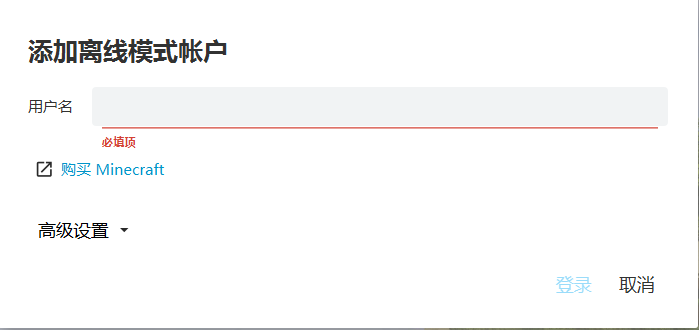
¶ 角色栏

在右侧显示了你所有的角色,即为角色栏。每个角色的左边都有一个圆圈,选中的角色即为你启动游戏时使用的角色。角色栏右边的三个按钮分别是:“刷新”、“上传皮肤”和“删除”。
若你有一段时间未重新登录某个角色,在选中时启动器有可能会要求你重新输入密码。
¶ 下载游戏
现在我们开始下载游戏。点击“游戏”菜单中的“下载”,在列表中选择需要的版本,一般可以在高校服务器的信息中找到。
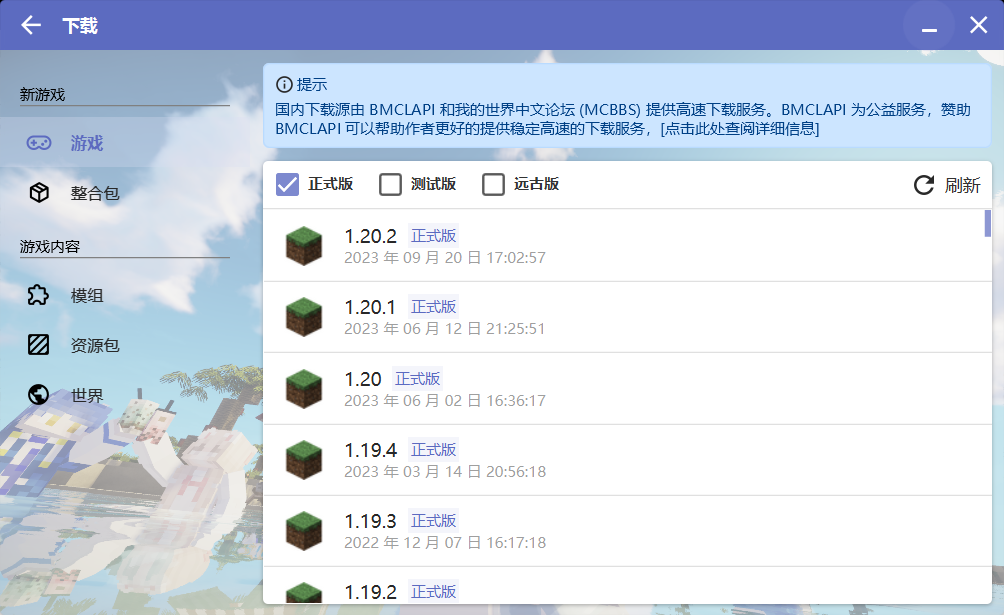
这里以1.20.2为例,点击后页面如下:
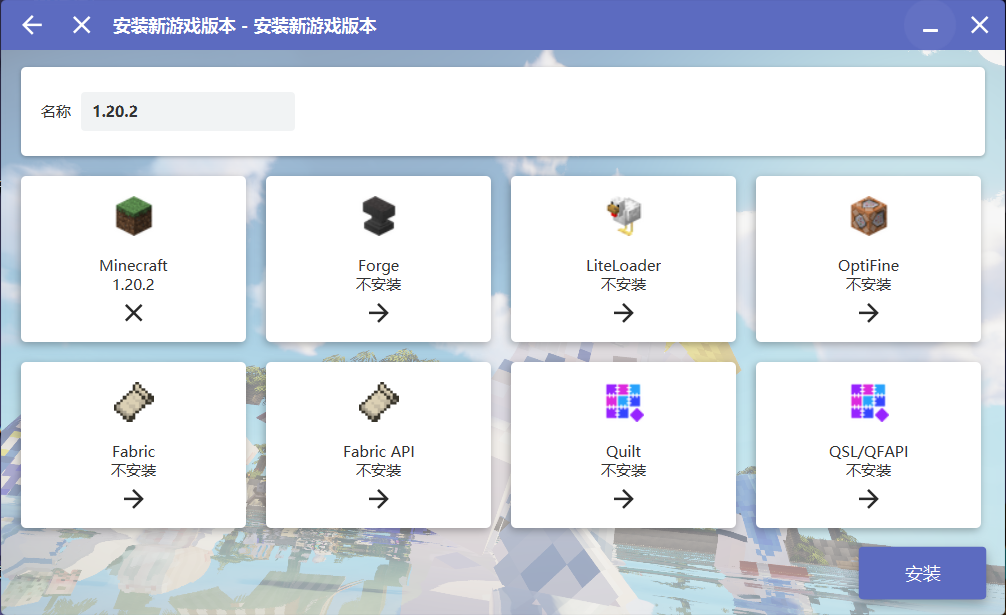
其中,Forge、Fabric、Quilt都是Minecraft的模组加载器,如果您想要安装mod/模组,我们建议您提前了解该mod/模组是否支持Fabric/Forge。您可以到MCBBS、MCMOD百科、courseforge上查找了解您想要安装的mod。Optifine是高清修复、光影环境,起到优化mc加载的作用。
一般的原版服务器可以不选择这些,直接点击右下角的“安装”,等待下载完毕即可。
回到首页点击版本列表,从右侧的列表中选择你需要的版本,返回。
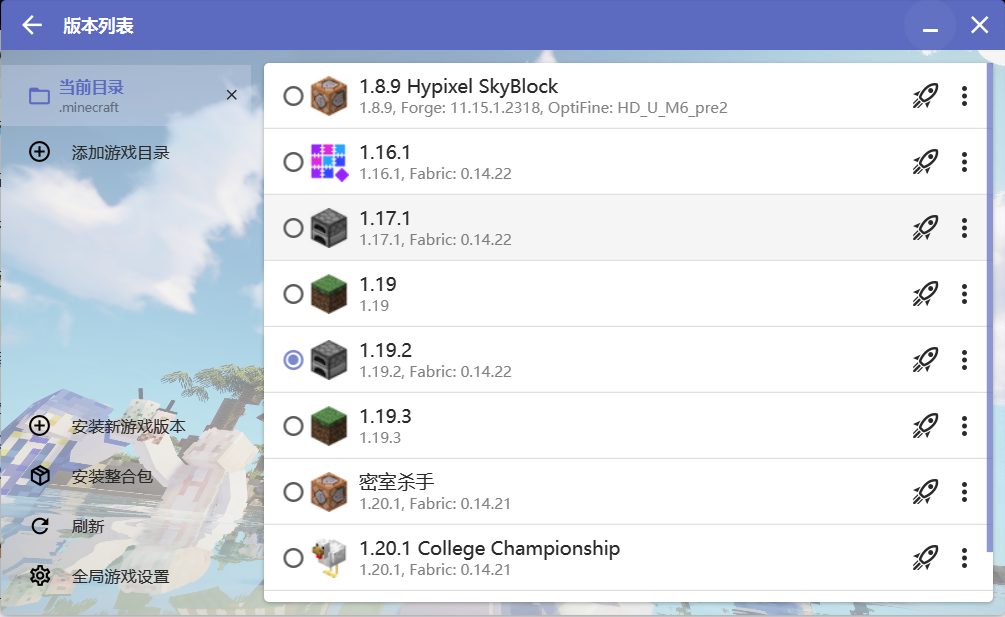
点击主页右下角“启动游戏”即可。之后要游玩Minecraft,直接打开HMCL点击“启动游戏”即可。过一会就会出现工作台/草方块图标的游戏了。
¶ 游戏列表
从首页点击游戏列表,跳转到如下界面,我们可以看到刚才安装的游戏已经显示在了右侧:
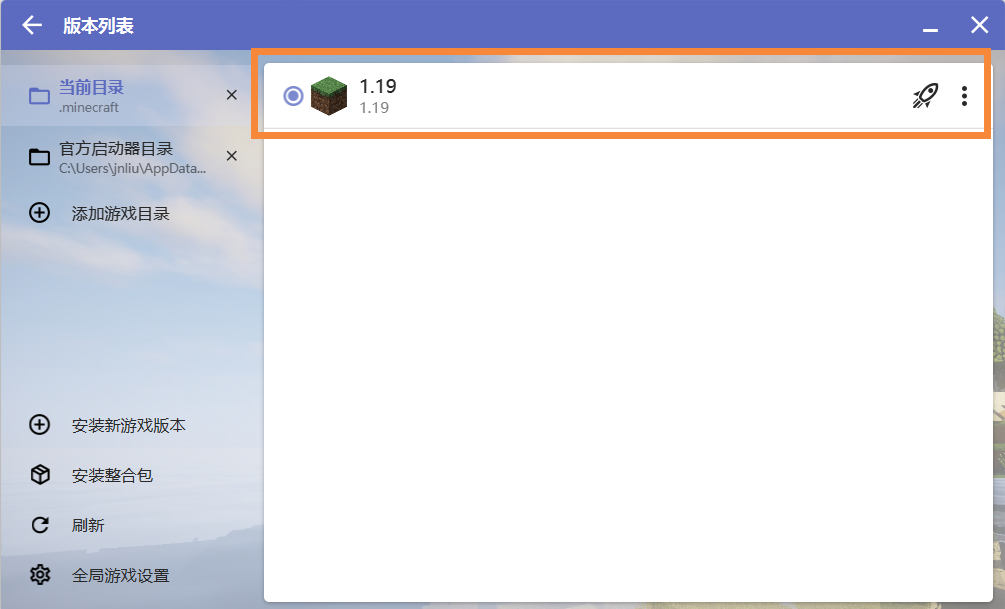
在这里可以管理各个版本的游戏,具体管理的操作,在此不多做说明。
¶ 设置
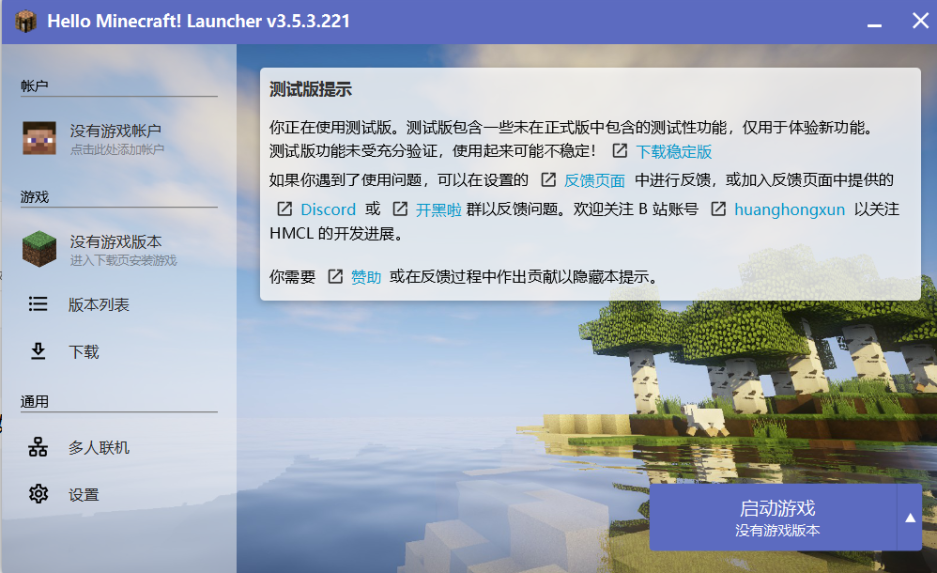
在主页点击左下角的设置,得到如下界面:
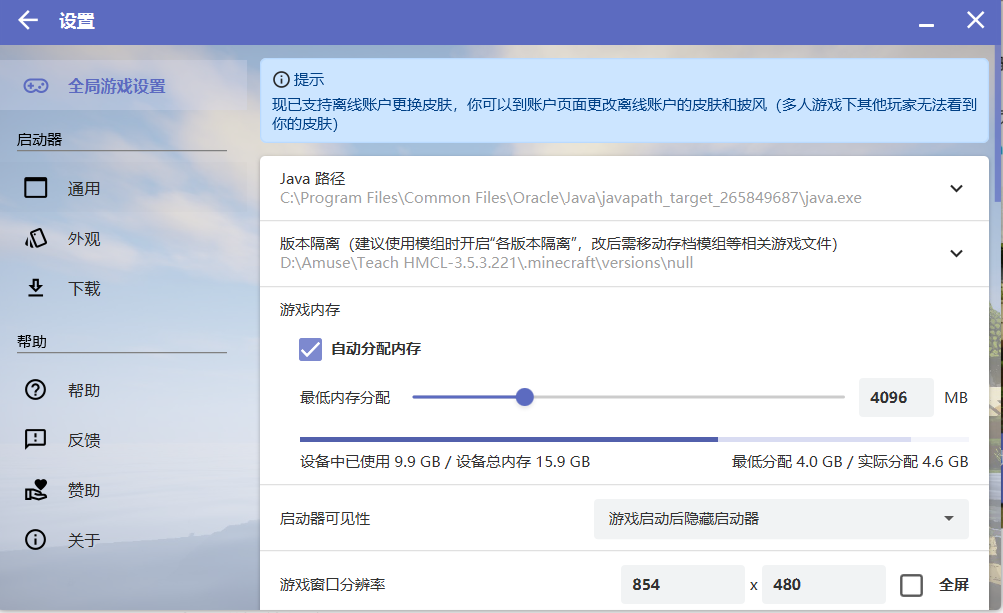
¶ 版本隔离
我们找到版本隔离,点击后出现如下页面:
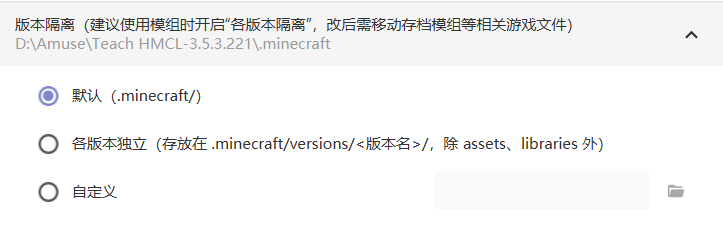
我们选择“各版本独立”。这将很有效地方便我们配置模组。切换不同的版本。
¶ 外观
设置中左侧点击“外观”,跳转到如下界面:
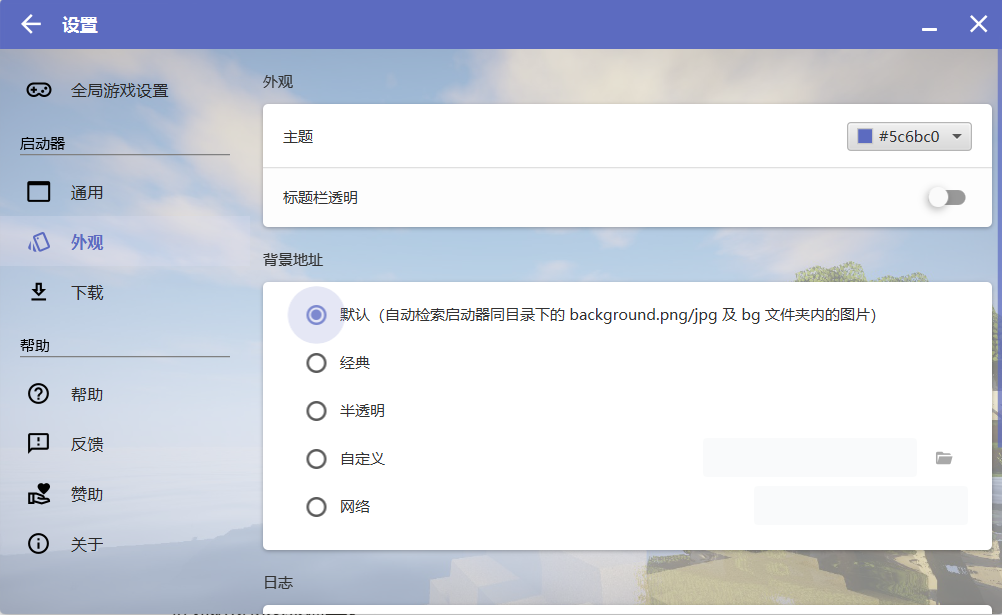
“背景地址“可以更改启动器的背景,除了”默认“、”经典“和”半透明“这三种启动器自带的背景,我们还可以设置成自己喜欢的图片。以下提供三种方法:
”默认“状态下,我们可以把图片和启动器放在一起,并且命名为:background.jpg或background.png。如图:
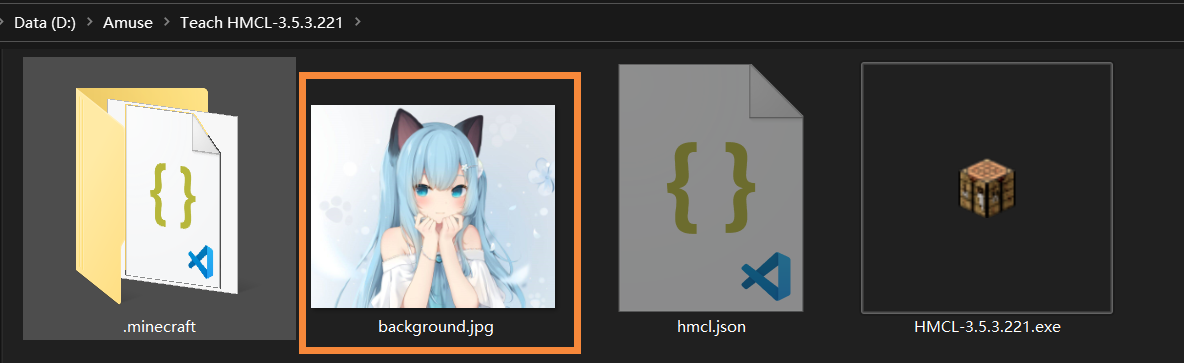
也可以新建一个文件夹,并命名为:bg,再将想要设置的图片放入。如图:
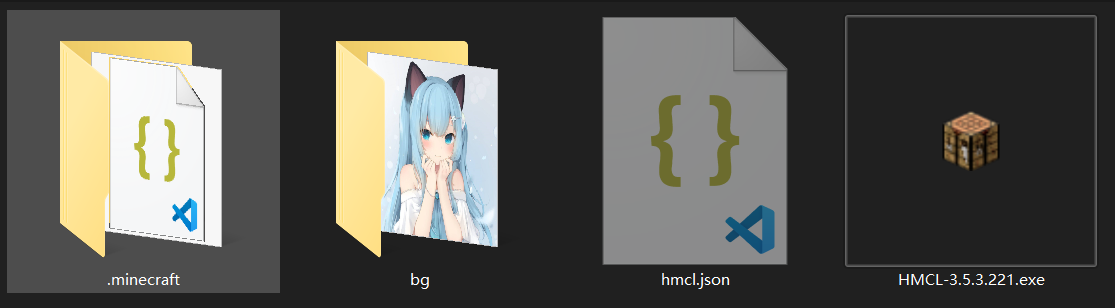
这样我们再重新打开启动器就是已经设置好的背景了。
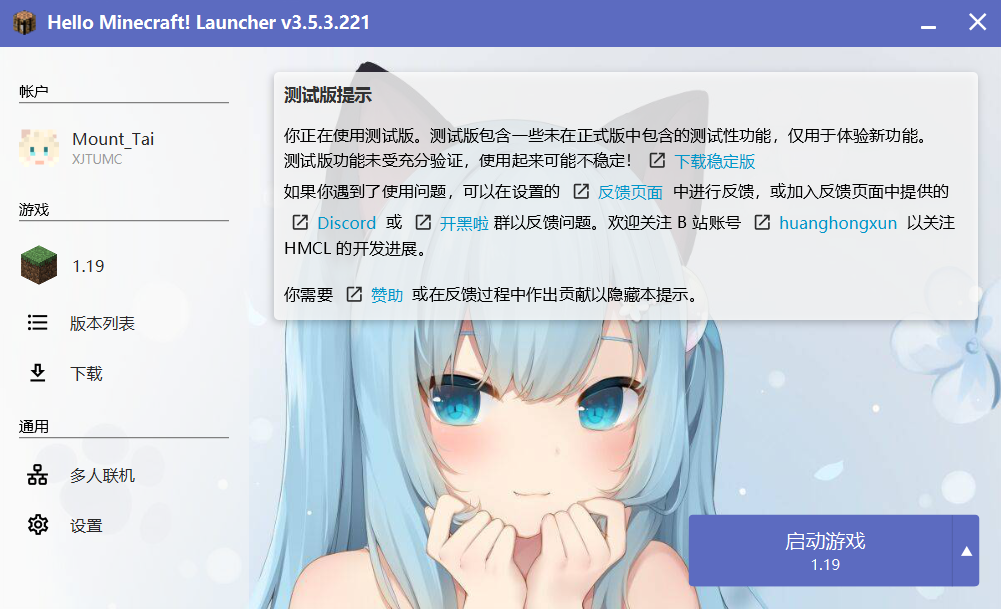
同时我们也可以选择“自定义”,输入图片所在的目录,或者点击文件夹图标直接选取电脑里的图片。
如果你的图片在网络上,也可以选择“网络”,输入那个图片的网址。
¶ 启动游戏
回到主页后,若左侧帐户与游戏都选择正确,则可以点击右下角启动游戏。我们等待一会儿,直到出现以下界面:

¶ PCL2启动器
打开启动器后,点击上方的“下载”,在列表中选择需要的版本,一般可以在高校服务器的信息中找到。
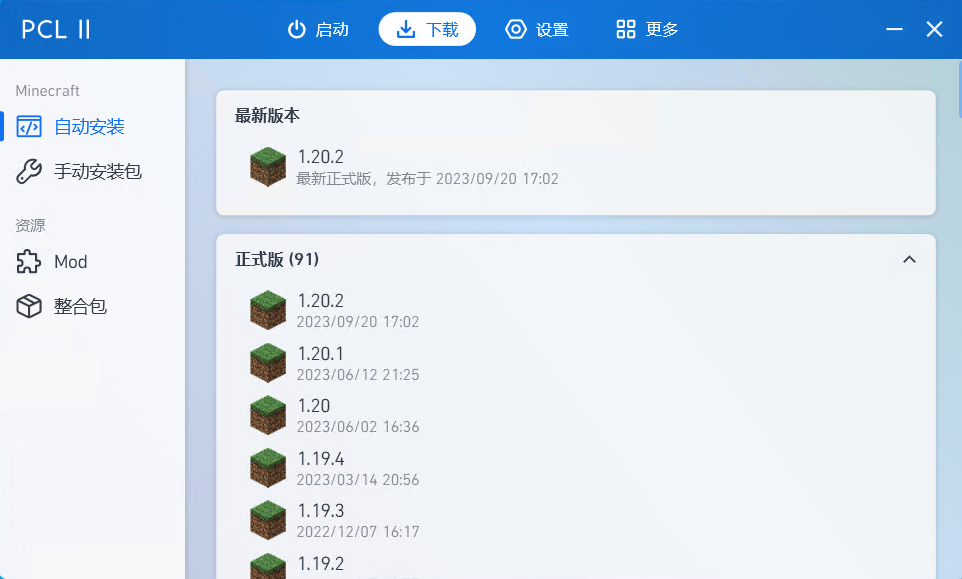
选择一个版本,点击安装,等待安装完成。
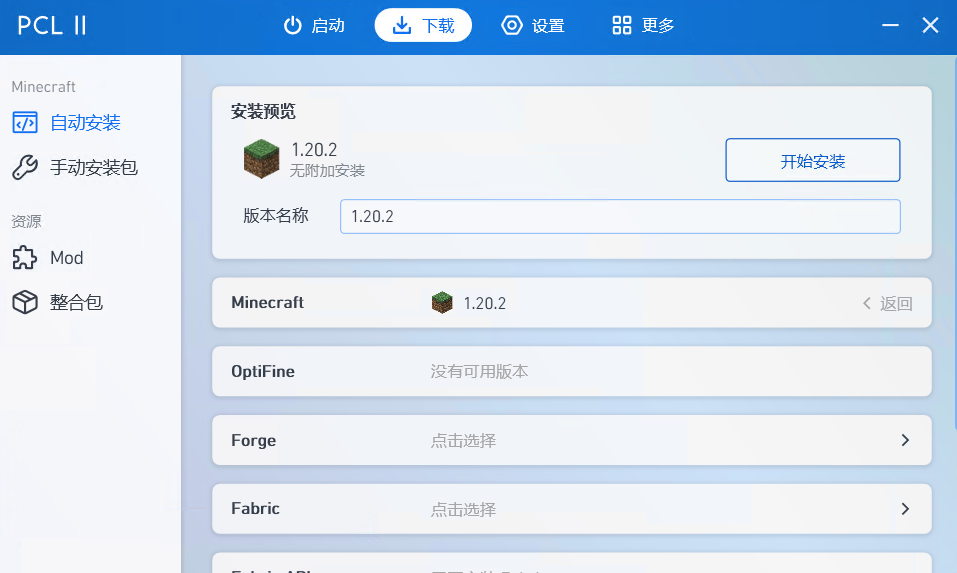
回到首页,在“版本选择”中选择需要的版本。
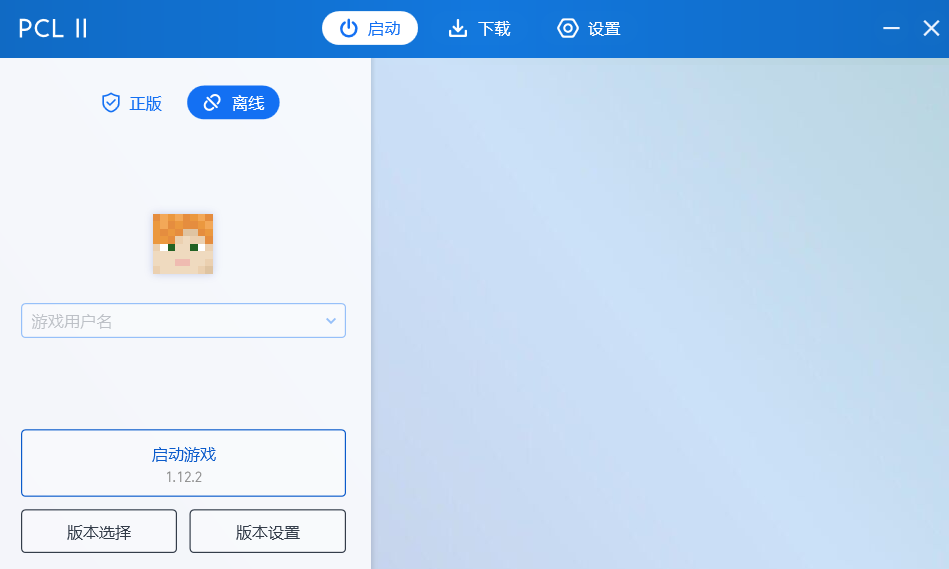
对于第三方登录,请在注册过的皮肤站用户中心,将“快速配置启动器”一节的蓝色按钮拖动到启动器中,即可一键完成认证服务器添加。接着点击在启动器中添加的皮肤站,输入你注册的皮肤站的邮箱/角色名和密码登录。MUA皮肤站的仪表盘公告中也有手动配置的教程。
对于正版登录,点击“正版”,按照提示登录。对于离线登录,点击“离线”,输入要使用的游戏ID。
完成后,点击主页左下角“启动游戏”即可。之后要游玩Minecraft,直接打开PCL点击“启动游戏”即可。过一会就会出现工作台/草方块图标的游戏了。
¶ 进入游戏
¶ 单人游戏
点击“单人游戏”
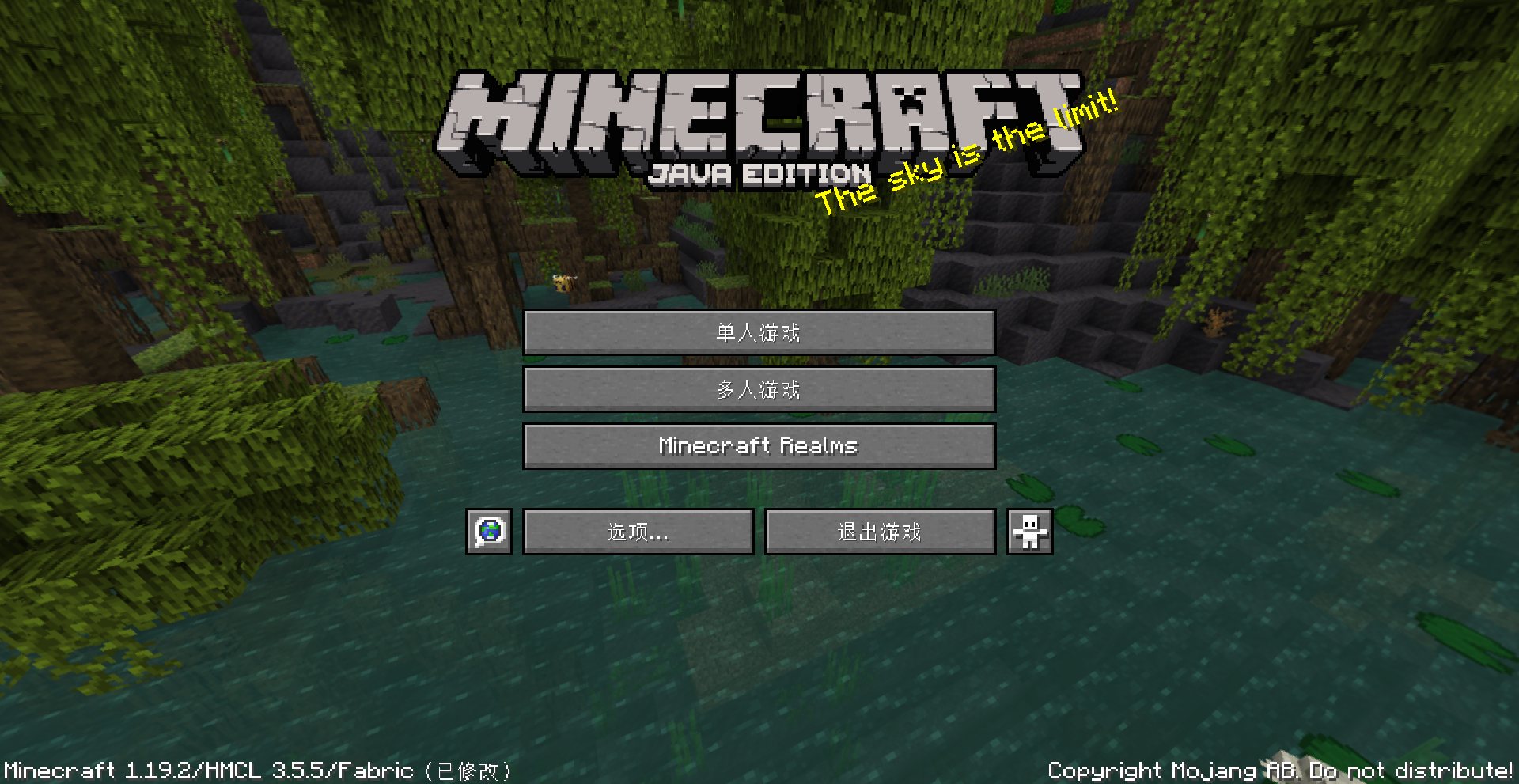
在这里可以为你的世界命名、选择你的模式,调整游戏难度、调整游戏规则。
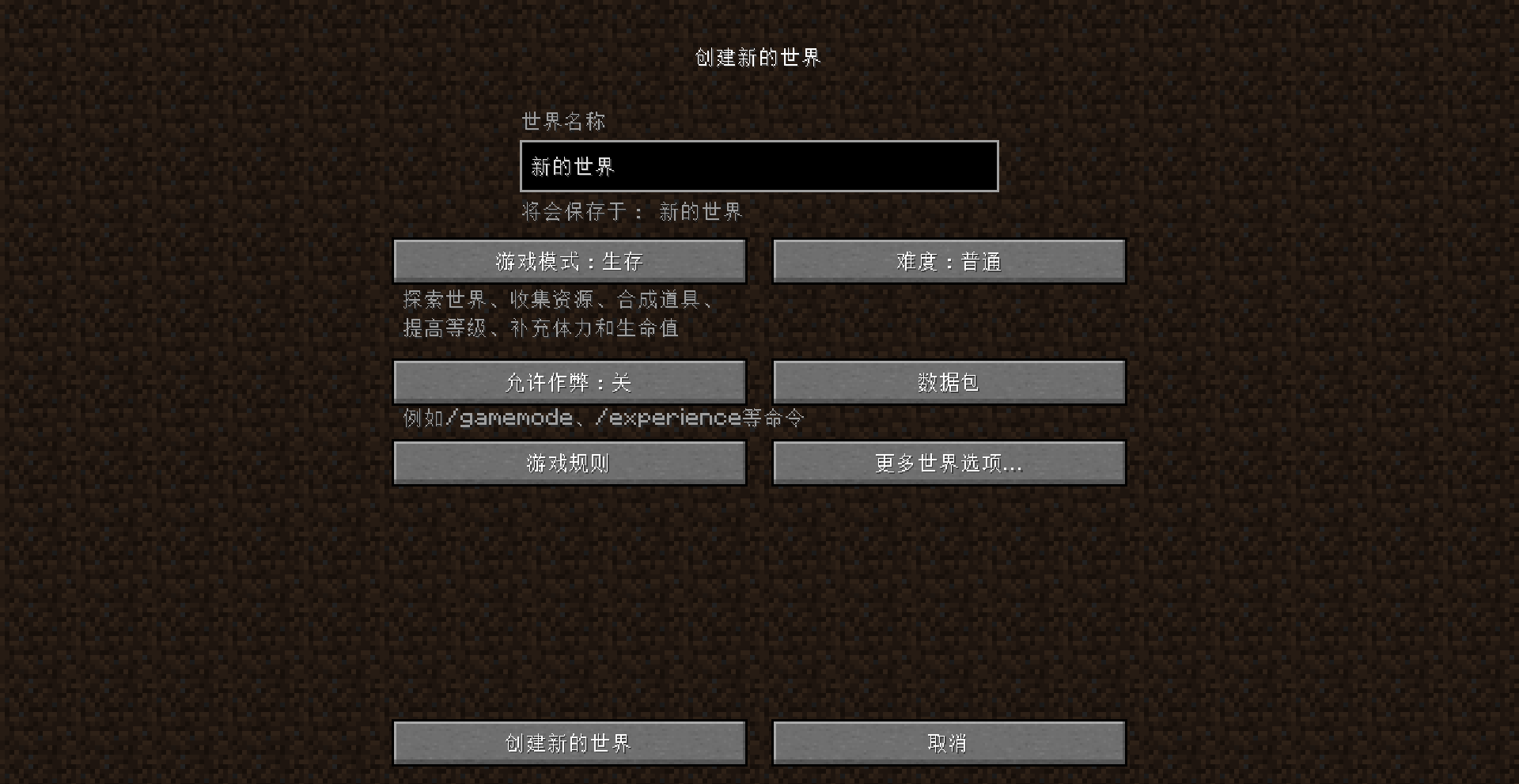
点击“创建新的世界”即可。
¶ 多人游戏
点击“多人游戏”,勾选联机提醒,选择继续。

点击“添加服务器”,在“服务器地址”中输入服务器的域名或IP地址(一般可以在高校服务器的信息中找到),点击“完成”保存。
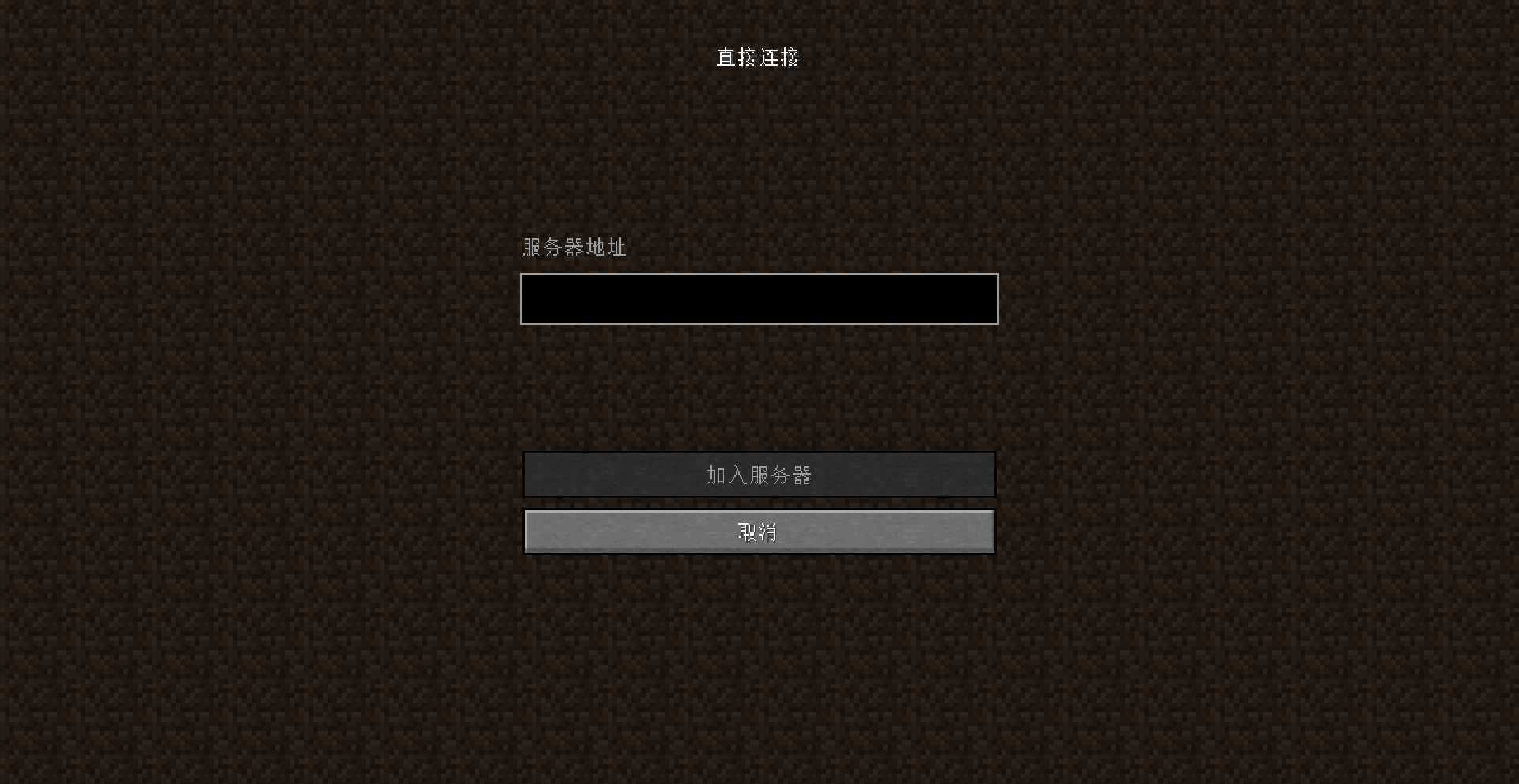
后续打开只需在服务器列表,双击已添加的服务器,进入服务器。
¶ 网易版《我的世界》简介
不了解国际正版如何购买或无力购买的玩家,大多数会选择游玩网易我的世界。网易我的世界用户系统独立于国际正版(即通常所说的Minecraft Java版和基岩版),独立研发与国际版完全不同的服务器系统,且从网易版无法进入国际版服务器。
如果你要游玩网易版,直接在网易我的世界官网,下载网易版我的世界游戏即可。高校MC服务器一般不能使用网易版进入。